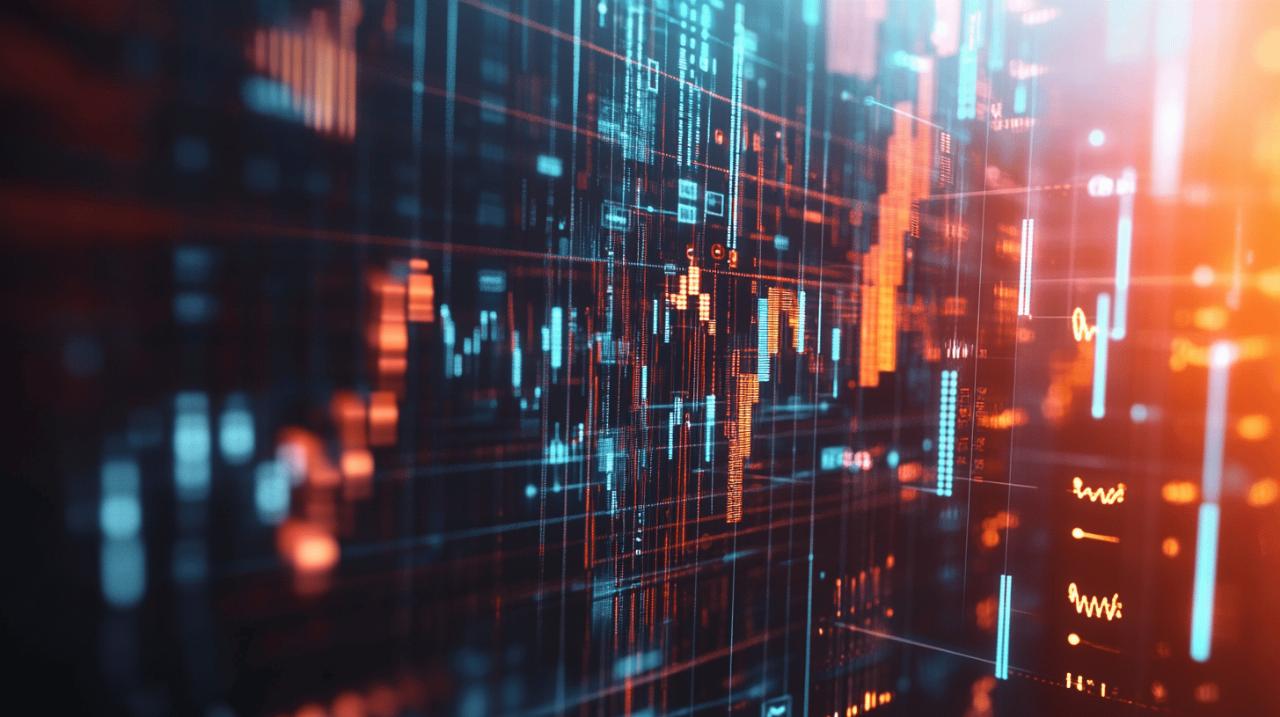Les internautes sont de plus en plus soucieux de leur vie privée en ligne. Ainsi, il est essentiel de maîtriser les informations que l’on laisse sur la toile et notamment sur Google. Dans cet article, nous abordons la question de Google My Activity et comment supprimer toutes traces d’activité sur Google en suivant les étapes simples et faciles à appliquer.
Qu’est-ce que google my activity ?
Avant d’explorer le processus de suppression des traces d’activité, il convient de comprendre ce qu’est Google My Activity. Ce service permet aux utilisateurs de disposer d’un aperçu de toutes leurs interactions avec les services de Google, telles que les recherches effectuées ou encore les vidéos visionnées sur YouTube. Par défaut, ces informations sont sauvegardées dans l’historique de votre compte Google.
Pourquoi supprimer son activité sur google ?
La conservation de ces données présente un certain nombre de dangers pour la sécurité et la confidentialité des utilisateurs. En effet, elles peuvent être piratées, revendues ou simplement consultées par des tiers non autorisés. De surcroît, l’enregistrement constant de nos actions sur Internet peut avoir un impact négatif sur notre sentiment de liberté et d’autonomie. La suppression des traces d’activité sur Google permet donc d’assurer une protection accrue de sa vie privée en ligne.
Guide étape par étape pour supprimer son activité sur google
Voici les étapes à suivre afin d’effacer toutes traces de votre activité sur Google :
1. accédez à google my activity
Pour commencer, ouvrez votre navigateur préféré sur votre ordinateur et connectez-vous à votre compte Google si ce n’est pas déjà fait. Une fois connecté(e), recherchez « Google My Activity » dans la barre de recherche, puis cliquez sur le lien menant au site officiel.
2. explorez vos activités enregistrées
Une fois sur le site de Google My Activity, vous pouvez consulter l’historique de vos activités en ligne liées à votre compte. Vous y trouverez notamment les recherches effectuées, les sites visités ou encore les vidéos visionnées. Si vous souhaitez consulter vos activités sur une période spécifique, utilisez la fonction « Filtrer par date et produit » située en haut à gauche de la page.
3. supprimez vos activités manuellement
Pour supprimer des éléments précis de votre historique, sélectionnez les cases à cocher situées à côté de chaque activité que vous voulez effacer. Une fois vos choix effectués, cliquez sur l’icône « Supprimer », représentée par une corbeille, en haut à droite de l’écran. Une fenêtre s’affichera pour confirmer votre action; validez en cliquant sur « Supprimer ».
4. suppression automatique de l’activité
Google propose également la possibilité de configurer la suppression automatique de l’historique pour une période donnée. Pour ce faire, cliquez sur l’onglet « Paramètres d’activité » dans le menu situé en haut à gauche de la page Google My Activity.
Ici, vous pouvez choisir d’activer la suppression automatique selon deux options préconfigurées : chaque 3 mois ou chaque 18 mois. Sélectionnez celle qui vous convient et validez votre choix en cliquant sur « Confirmer. »
5. supprimez toutes vos activités d’un seul coup
Pour supprimer toutes traces de votre activité en une seule action, allez dans le menu situé en haut à gauche de la page, puis cliquez sur « Supprimer les données par type d’activité ». Sélectionnez ensuite « Toute l’activité », puis cliquez sur « Supprimer. ». Une fenêtre s’affichera pour confirmer votre action; validez en cliquant sur « Supprimer ».
Précautions supplémentaires à prendre
Soyez conscient(e) que la suppression de l’historique d’activité sur Google ne garantit pas nécessairement une protection totale de votre vie privée en ligne. En effet, il est possible que certaines informations soient conservées par d’autres intermédiaires, tels que les fournisseurs d’accès à Internet (FAI) ou les éditeurs de sites web.
Pour renforcer la sécurité de vos données personnelles, envisagez d’utiliser un réseau privé virtuel (VPN) qui permet de dissimuler votre adresse IP, ou encore, naviguez via le mode « incognito » ou « navigation privée » de votre navigateur.
En appliquant ces conseils, vous jouerez un rôle actif dans la protection de votre vie privée sur Internet, tout en continuant à profiter des nombreuses ressources qu’offre Google et ses services associés.